Se on yleistä kopioi DVD kiintolevylle suojaamaan levyjä naarmuuntumiselta tai vaurioitumiselta. Koska useimmissa tietokoneissa ei ole DVD-asemaa, digitaalisen DVD-kopion luominen tuo välittömiä etuja. Voit esimerkiksi toistaa DVD-elokuvia suoraan Mac- tai Windows-tietokoneellasi. Et tarvitse DVD-soitinta toistoon.
Kuinka kopioida DVD-levysi kiintolevylle nopeasti ja laadukkaasti? Tämä viesti jakaa kolme tehokasta tapaa tehdä digitaalinen kopio DVD-sisällöstä Windows- tai Mac-kiintolevylläsi. Voit valita haluamasi DVD-kopiointiohjelmiston ohittaaksesi DVD DRM -suojauksen ja luodaksesi varmuuskopion henkilökohtaiseen käyttöön.
Osa 1. Miksi sinun pitäisi kopioida DVD kiintolevylle
Voit kopioida DVD-levysi kiintolevylle eri tarpeisiin. Yleensä sinun on luotava digitaalinen DVD-kopio suojausta ja kätevää katselua varten.
DVD-levyjä on tehty käytettäväksi yli 50 vuoden ajan. Ne tulee kuitenkin säilyttää kuivassa, viileässä ja pimeässä paikassa. Mikä pahempaa, DVD-levyjä on helppo naarmuuntua ja vaurioitua väärän säilytyksen tai mekaanisen rikkoutumisen vuoksi.
Toinen tärkein syy on se, että useimmissa tietokoneissa ei ole enää DVD-asemaa. Joten et voi toistaa DVD-levyjä suoraan Macilla tai Windows 11/10/8/7 PC:llä. Sinun on luettava DVD-levy erillisellä DVD-soittimella. Haluat myös kopioida merkityksellisiä kotitekoisia DVD-levyjä MP4-videoille, jotta voit toistaa ne helposti tietokoneellasi tai älytelevisiollasi.
Osa 2. Helppo tapa kopioida DVD Windowsin ja Macin kiintolevylle
Jos haluat kopioida DVD-levysi DVD-kansioihin tai ISO-tiedostoihin, voit luottaa tehokkaaseen Tipard DVD Cloner. Se on pääasiassa suunniteltu kopioimaan DVD-levy tyhjälle levylle suhteessa 1:1. Tämä DVD-kopiointityökalu voi kopioida DVD-9:n DVD-9:lle, DVD-5:n DVD-5:lle tai DVD-9:n DVD-5:lle tarpeidesi mukaan. Sen avulla voit myös polttaa DVD-kansioita tai IOS-kuvatiedostoja uusille levyille. Lisäksi Tipard DVD Cloner tarjoaa kolme tilaa DVD-levyjen kopioimiseen kiintolevylle korkealaatuisina: Full Copy, Main Movie ja Customize.

Voit ladata Tipard DVD Clonerin ilmaiseksi sen viralliselta verkkosivustolta. Se tukee DVD+R (W), DVD-R (W), DVD-R DL- ja DVD+R DL -levyjä. Jos haluat kopioida DVD-levyn Macin tai Windows PC:n kiintolevylle, käytä DVD-asemaa. Sinun on liitettävä ulkoinen DVD-asema, jos tietokoneessasi ei ole sellaista. Kun tietokoneesi lukee DVD-sisällön, voit kopioida sen DVD-kansiona tai ISO-tiedostona kiintolevylle.
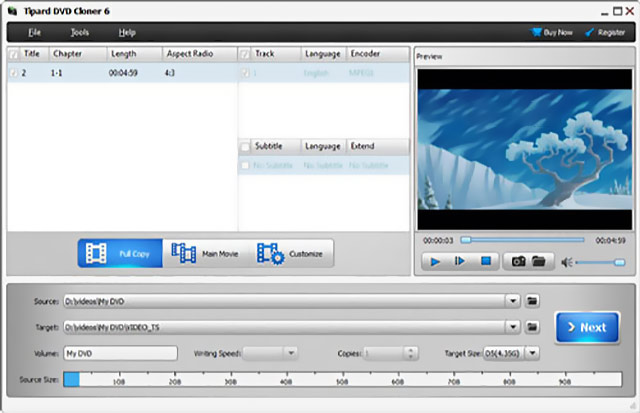
Osa 3. DVD-levyn kopioiminen kiintolevylle Macissa ja Windowsissa
AVAide DVD Ripper on kuuluisa DVD-kopiointityökalu, joka voi kopioida DVD-levyjä digitaalisille videoille, kuten MP4, MKV, FLV, AVI, MOV ja paljon muuta. Sen avulla voit kopioida DVD-levyjä Mac- tai Windows-tietokoneen kiintolevyille laadun heikkenemättä. Lisäksi tämän DVD-kopiointiohjelmiston avulla voit parantaa lähde-DVD-sisältöä ja kopioida sen korkeampaan laatuun. Se voi esimerkiksi kopioida DVD-levyjä 4K UHD- tai 1080p/720p HD -videoiksi.
- Kopioi DVD kiintolevylle MP4-, AVI-, DivX-, VOB-, FLV-, MOV-tiedostoihin jne.
- Luo digitaalinen varmuuskopio DVD-sisällöstä Macissa ja Windows PC:ssä.
- Pura ääni DVD-levyltä ja vie se MP3-, M4A- tai AAC-muodossa.
- Tarjoa muokkaus-, parannus-, pakkaus- ja muita hyödyllisiä toimintoja.
Vaihe 1Lataa tämä DVD-kopiointiohjelmisto ilmaiseksi ja käynnistä se. Jos Mac- tai Windows-tietokoneessasi ei ole DVD-asemaa, sinun on kytkettävä ulkoinen asema. Tämän jälkeen voit napsauttaa Lataa DVD -painiketta vasemmassa yläkulmassa tuodaksesi DVD-levyn.

Vaihe 2Kun se on ladattu, näet DVD-levyn perustiedot, kuten koko nimikeluettelon, nimikkeen, tekstityksen, keston ja paljon muuta. Valitse kopioitava DVD-sisältö ja valitse haluamasi tulostusmuoto Kopioi kaikki kohteeseen.

Vaihe 3Ennen kuin kopioit DVD:n kiintolevylle, voit napsauttaa Muokata -painiketta muokataksesi DVD-videota. Voit vapaasti rajata tai kiertää DVD-sisältöä, käyttää uusia suodattimia, mukauttaa kuva- ja äänitehosteita, lisätä ääniraitoja tai tekstityksiä ja paljon muuta.

Vaihe 4Tallenna kopioitu DVD valitsemalla sopiva kohdekansio kiintolevyltäsi. Klikkaa Kopioi kaikki -painiketta aloittaaksesi DVD-levyn kopioimisen kiintolevylle. Tämä työkalu voi myös auttaa sinua kopioi DVD tietokoneelle.
Osa 4. Kopioi ja muunna DVD kiintolevylle käsijarrulla
Käsijarru on avoimen lähdekoodin videotranskooderi macOS:lle, Windowsille ja Linuxille. Videoiden muuntamisen lisäksi sen avulla voit kopioida Blu-ray- tai DVD-levyjä kiintolevyllesi. Se voi kopioida kaikki DVD-lähteet, jotka eivät sisällä kopiosuojausta. HandBraken avulla voit kopioida DVD-levyjä MP4-, MKV- ja WebM-muotoon laadukkaasti. Voit valita oikean latausversion järjestelmäsi perusteella ja asentaa sen ilmaiseksi HandBraken verkkosivustolta.

Käynnistä HandBrake ja napsauta Avoin lähdekoodi ladataksesi kopioitavan DVD-levyn. Tarvitset DVD-aseman DVD-sisällön lukemiseen. Voit kopioida koko DVD:n tai valitut nimikkeet/luvut. Valitse tulostusmuoto kohdasta Yhteenveto -välilehti. Klikkaa Selaa -painiketta valitaksesi kohdekansion. Napsauta sen jälkeen Käynnistä Encode kopioidaksesi DVD-levyn kiintolevylle.

Osa 5. Usein kysytyt kysymykset DVD-levyn kopioimisesta kiintolevylle
Onko DVD:n kopioiminen kovalevylle laitonta?
Kotitekoisten DVD-levyjen kopioiminen tai kopioiminen on laillista. Älä kopioi kaupallisia suojattuja DVD-levyjä.
Voinko kopioida DVD-levyn Mac-kiintolevylle Levytyökalulla?
Joo. Levytyökalun avulla voit kopioida tekijänoikeudettoman DVD-levyn Macin kiintolevylle. Voit käyttää ulkoista DVD-asemaa levyn lataamiseen. Avaa Levytyökalu, napsauta DVD-levyn nimeä Ulkoinen otsikon alla, siirry Tiedosto-valikkoon, valitse Uusi kuva ja valitse sitten Kuva [DVD:n nimi]. Mukauta muotoa ja salausta ja kopioi DVD Mac-kiintolevylle Levytyökalulla napsauttamalla Tallenna.
Voiko VLC kopioida DVD-levyn kiintolevylle?
Joo. VLC Media Player voi toistaa ja kopioida DVD-levyjä. Voit avata VLC:n, napsauttaa Media-valikkoa ja valita Open Disc -vaihtoehdon nähdäksesi DVD-levysi. Kun kopioit kotitekoista DVD:tä VLC:ssä, napsauta Tiedosto-valikkoa ja käytä sen Muunna/Tallenna-ominaisuutta.
Haluta kopioi DVD kiintolevylle DVD-levyjesi parempaa tallennusta tai joustavaa toistoa varten? Tämä viesti kertoo kolme helppoa tapaa luoda digitaalinen varmuuskopio DVD-sisällöstä. Voit valita haluamasi DVD-kopiointiohjelmiston varmuuskopioidaksesi DVD-levysi.
Paras työkalu DVD-levyn/kansion/ISO-kuvatiedoston kopioimiseen ja muuntamiseen useisiin eri muotoihin.



 Suojattu lataus
Suojattu lataus


